Esercitazione: Usare la configurazione dinamica usando l'aggiornamento push in un'app Java Spring
La libreria client Java Spring Configurazione app supporta l'aggiornamento della configurazione su richiesta senza causare il riavvio di un'applicazione. Un'applicazione può essere configurata per rilevare le modifiche in Configurazione app usando uno o entrambi i due approcci seguenti.
Modello di polling: il modello di polling è il comportamento predefinito che usa il polling per rilevare le modifiche nella configurazione. Una volta scaduto il valore memorizzato nella cache di un'impostazione, la chiamata successiva a
AppConfigurationRefreshinviarefreshConfigurationsuna richiesta al server per verificare se la configurazione è stata modificata ed esegue il pull della configurazione aggiornata, se necessario.Modello push: usa Configurazione app eventi per rilevare le modifiche nella configurazione. Dopo aver configurato Configurazione app per inviare eventi di modifica del valore della chiave con Griglia di eventi, con un web hook, l'applicazione può usare questi eventi per ottimizzare il numero totale di richieste necessarie per mantenere aggiornata la configurazione.
Questa esercitazione illustra come implementare gli aggiornamenti della configurazione dinamica nel codice usando l'aggiornamento push. Si basa sull'app presentata negli argomenti di avvio rapido. Prima di continuare, completare Creare un'app Java Spring con Configurazione app prima.
Per completare i passaggi riportati in questa esercitazione, è possibile usare qualsiasi editor di codice. Visual Studio Code è un'ottima opzione ed è disponibile per le piattaforme Windows, macOS e Linux.
In questa esercitazione apprenderai a:
- Configurare una sottoscrizione per inviare eventi di modifica della configurazione da Configurazione app a un Web Hook
- Distribuire un'applicazione Spring Boot in servizio app
- Configurare l'app Java Spring per aggiornarne la configurazione in risposta alle modifiche in Configurazione app.
- Utilizzare la configurazione più recente nell'applicazione.
Prerequisiti
- Sottoscrizione di Azure: creare un account gratuito
- Java Development Kit (JDK) versione 11 supportato.
- Apache Maven versione 3.0 o successive.
- Un archivio di configurazione di app Azure esistente.
Se non si ha una sottoscrizione di Azure, creare un account Azure gratuito prima di iniziare.
Installazione dell'aggiornamento push
- Aprire pom.xml e aggiornare il file con le dipendenze seguenti.
<dependency>
<groupId>com.azure.spring</groupId>
<artifactId>spring-cloud-azure-appconfiguration-config-web</artifactId>
</dependency>
<!-- Adds the Ability to Push Refresh -->
<dependency>
<groupId>org.springframework.boot</groupId>
<artifactId>spring-boot-starter-actuator</artifactId>
</dependency>
<dependencyManagement>
<dependencies>
<dependency>
<groupId>com.azure.spring</groupId>
<artifactId>spring-cloud-azure-dependencies</artifactId>
<version>5.18.0</version>
<type>pom</type>
<scope>import</scope>
</dependency>
</dependencies>
</dependencyManagement>
Configurare Maven servizio app Deployment in modo che l'applicazione possa essere distribuita nel servizio app Azure tramite Maven.
mvn com.microsoft.azure:azure-webapp-maven-plugin:2.5.0:configPassare alla
resourcesdirectory dell'app e aprirebootstrap.propertiese configurare app Azure aggiornamento push della configurazione. Se il file non esiste, crearlo. Aggiungere al file la riga seguente.Usare per eseguire l'autenticazione
DefaultAzureCredentialnell'archivio Configurazione app. Seguire le istruzioni per assegnare le credenziali al ruolo lettore dati Configurazione app. Assicurarsi di consentire tempo sufficiente per la propagazione dell'autorizzazione prima di eseguire l'applicazione. Creare un nuovo file denominato AppConfigCredential.java e aggiungere le righe seguenti:spring.cloud.azure.appconfiguration.stores[0].endpoint= ${APP_CONFIGURATION_ENDPOINT} spring.cloud.azure.appconfiguration.stores[0].monitoring.enabled= true spring.cloud.azure.appconfiguration.stores[0].monitoring.refresh-interval= 30d spring.cloud.azure.appconfiguration.stores[0].monitoring.triggers[0].key= sentinel spring.cloud.azure.appconfiguration.stores[0].monitoring.push-notification.primary-token.name= myToken spring.cloud.azure.appconfiguration.stores[0].monitoring.push-notification.primary-token.secret= myTokenSecret management.endpoints.web.exposure.include= appconfiguration-refreshÈ anche necessario aggiungere il codice seguente al progetto, a meno che non si voglia usare l'identità gestita:
import org.springframework.stereotype.Component; import com.azure.data.appconfiguration.ConfigurationClientBuilder; import com.azure.identity.DefaultAzureCredentialBuilder; import com.azure.spring.cloud.appconfiguration.config.ConfigurationClientCustomizer; @Component public class AppConfigCredential implements ConfigurationClientCustomizer { @Override public void customize(ConfigurationClientBuilder builder, String endpoint) { builder.credential(new DefaultAzureCredentialBuilder().build()); } }Aggiungere la configurazione bootstrap di configurazione creando il
spring.factoriesfile nellaresources/META-INFdirectory e aggiungendo le righe seguenti e aggiornandocom.example.MyApplicationcon il nome e il pacchetto dell'applicazione:org.springframework.cloud.bootstrap.BootstrapConfiguration=\ com.example.MyApplication
Viene aggiunto un ritardo casuale prima che il valore memorizzato nella cache sia contrassegnato come dirty per ridurre la potenziale limitazione. Il ritardo massimo predefinito prima che il valore memorizzato nella cache sia contrassegnato come dirty è 30 secondi.
Nota
Il nome del token primario deve essere archiviato in Configurazione app come chiave e quindi il segreto del token primario deve essere archiviato come Configurazione app riferimento all'insieme di credenziali delle chiavi per una maggiore sicurezza.
Compilare ed eseguire l'app nel servizio app
Gli web hook di Griglia di eventi richiedono la convalida durante la creazione. È possibile eseguire la convalida seguendo questa guida o avviando l'applicazione con app Azure Configuration Spring Web Library già configurata, che registra automaticamente l'applicazione. Per usare una sottoscrizione di eventi, seguire la procedura descritta nelle due sezioni successive.
Impostare una variabile di ambiente.
Impostare la variabile di ambiente denominata APP_CONFIGURATION_ENDPOINT sull'endpoint dell'archivio Configurazione app disponibile in Panoramica dell'archivio nel portale di Azure.
Se si usa il prompt dei comandi di Windows, eseguire il comando seguente e riavviare il prompt per rendere effettiva la modifica:
setx APP_CONFIGURATION_ENDPOINT "endpoint-of-your-app-configuration-store"Se si usa PowerShell, eseguire il comando seguente:
$Env:APP_CONFIGURATION_ENDPOINT = "endpoint-of-your-app-configuration-store"Se si usa macOS o Linux, eseguire il comando seguente:
export APP_CONFIGURATION_ENDPOINT='<endpoint-of-your-app-configuration-store>'Riavviare il prompt dei comandi per rendere effettiva la modifica. Stampare il valore della variabile di ambiente per verificare che sia impostato correttamente.
Aggiornare l'oggetto
pom.xmlsotto l'aggiuntaazure-webapp-maven-plugindiconfiguration<appSettings> <AppConfigurationConnectionString>${AppConfigurationConnectionString}</AppConfigurationConnectionString> </appSettings>Eseguire il comando seguente per compilare l'app console:
mvn packageAl termine della compilazione, eseguire questo comando per eseguire l'app Web in locale:
mvn azure-webapp:deploy
Configurare una sottoscrizione di eventi
Aprire la risorsa Configurazione app nel portale di Azure, quindi selezionare
+ Event SubscriptionnelEventsriquadro.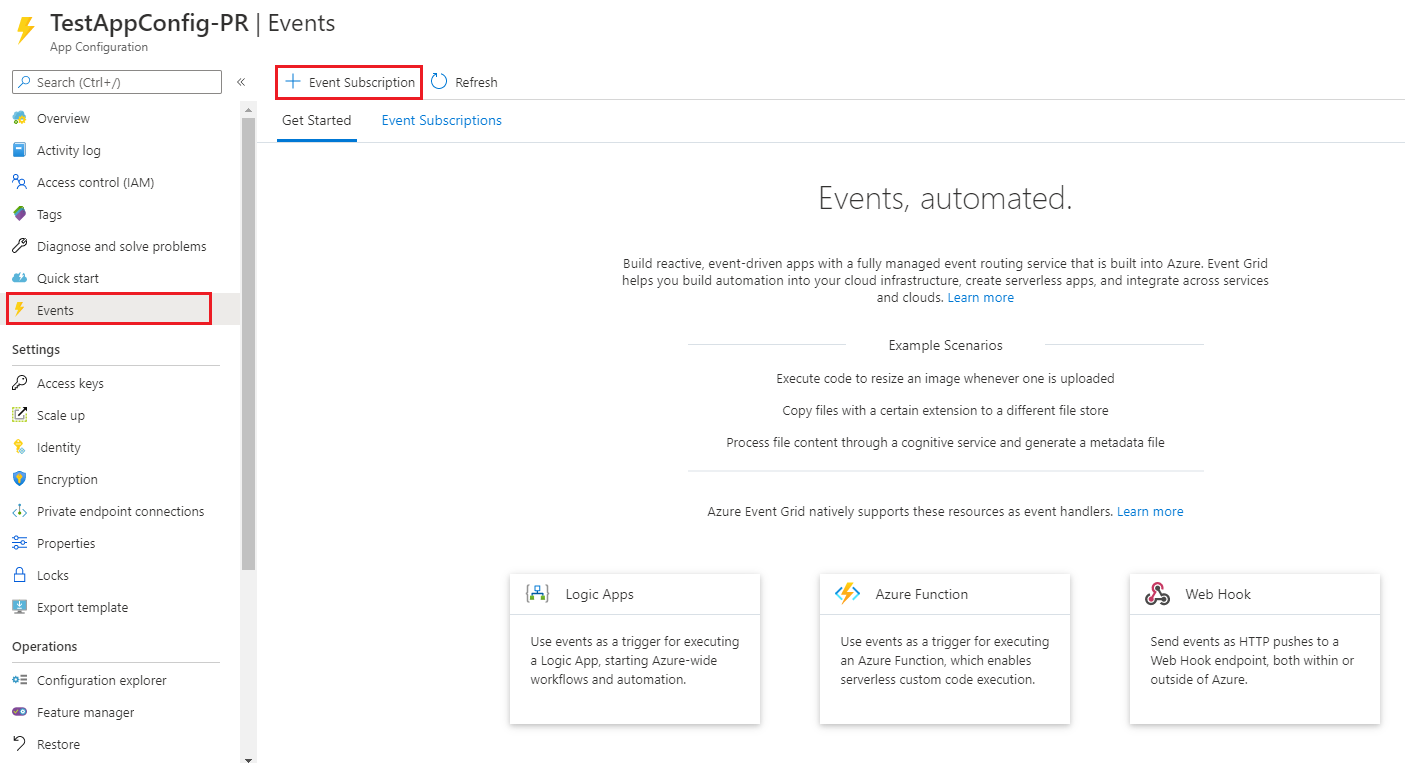
Immettere un nome per
Event SubscriptioneSystem Topic. Per impostazione predefinita, vengono impostati i tipi di evento Key-Value modificati e Key-Value eliminati, il motivo può essere modificato insieme all'uso della scheda Filtri per scegliere i motivi esatti per cui viene inviato un evento push.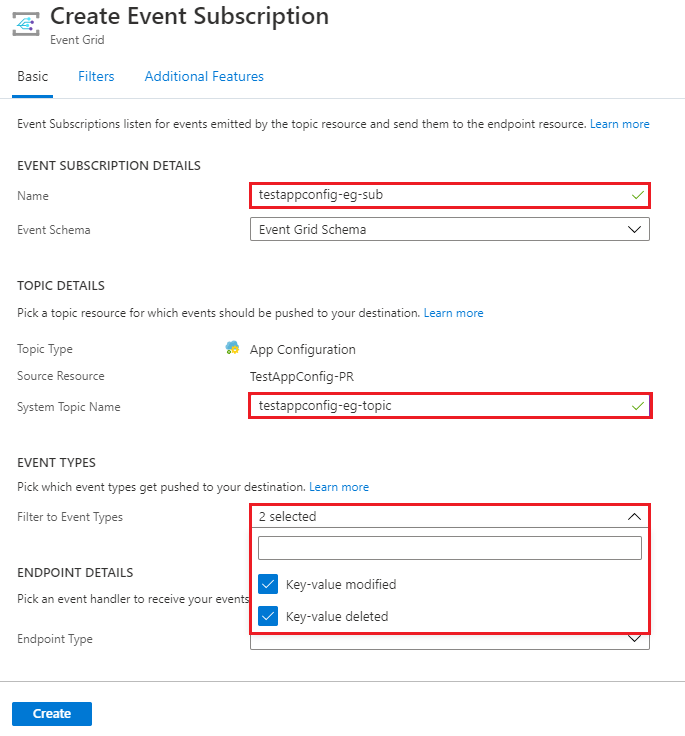
Endpoint TypeSelezionare comeWeb Hook, selezionareSelect an endpoint.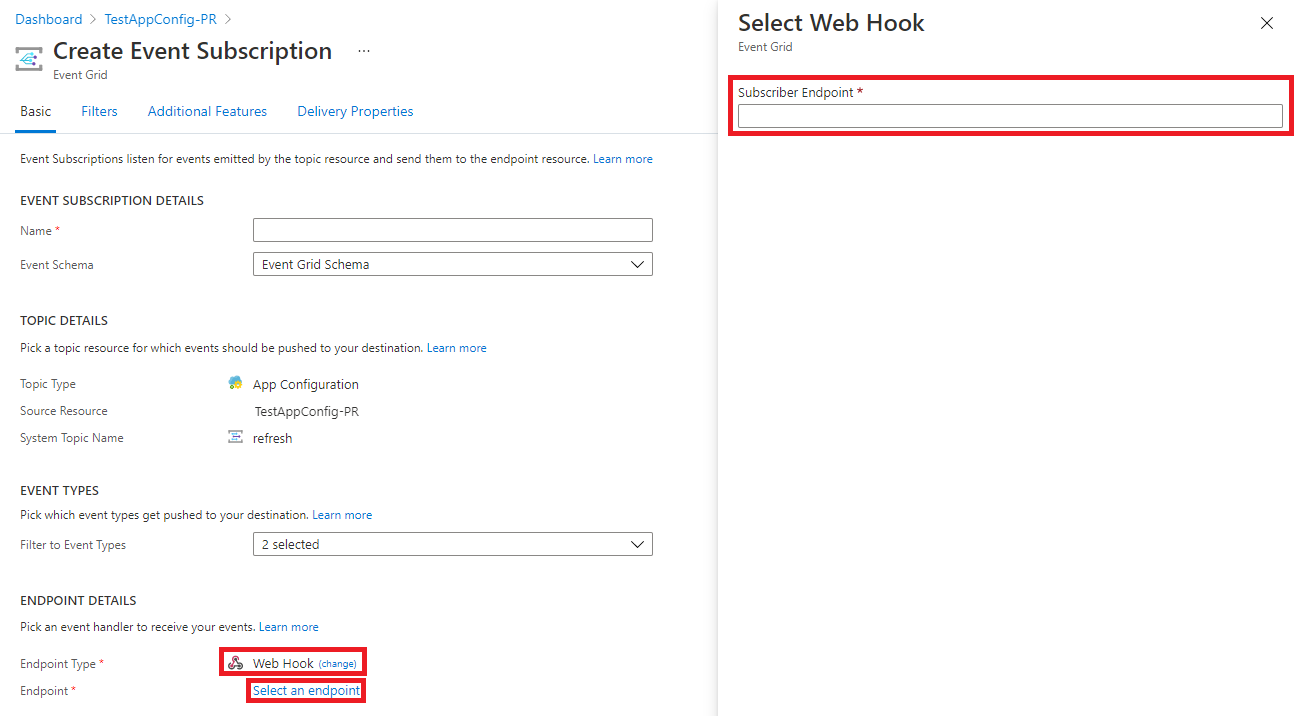
L'endpoint è l'URI dell'applicazione + "/attuatore/appconfiguration-refresh? {your-token-name}={your-token-secret}". Ad esempio,
https://my-azure-webapp.azurewebsites.net/actuator/appconfiguration-refresh?myToken=myTokenSecretSelezionare questa opzione
Createper creare la sottoscrizione di eventi. QuandoCreateè selezionata, all'applicazione viene inviata una richiesta di registrazione per Web Hook. La richiesta viene ricevuta dalla libreria client di configurazione app Azure, verificata e restituisce una risposta valida.Selezionare
Event SubscriptionsnelEventsriquadro per verificare che la sottoscrizione sia stata creata correttamente.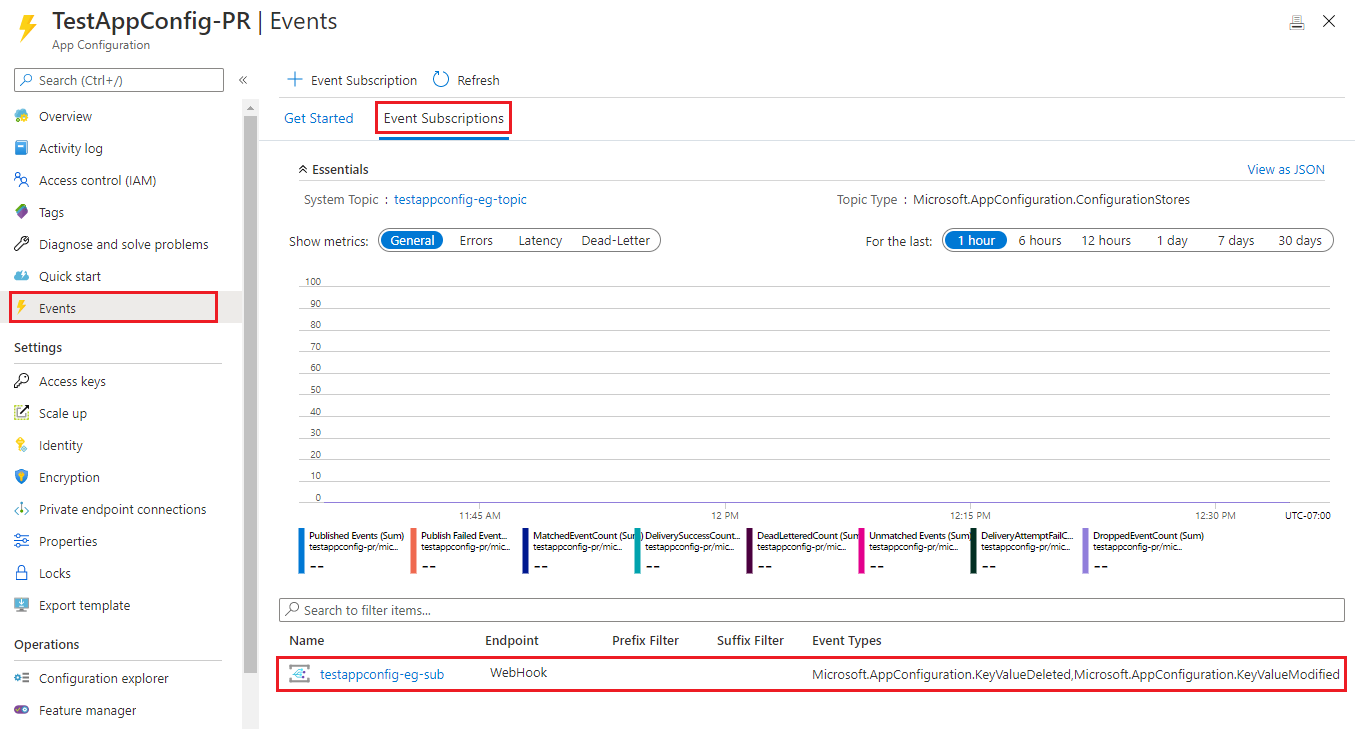
Nota
Quando si sottoscrive le modifiche alla configurazione, è possibile usare uno o più filtri per ridurre il numero di eventi inviati all'applicazione. Questi possono essere configurati come filtri di sottoscrizione di Griglia di eventi. Ad esempio, un filtro di sottoscrizione può essere usato per sottoscrivere solo gli eventi per le modifiche in una chiave che inizia con una stringa specifica.
Nota
Se sono in esecuzione più istanze dell'applicazione, è possibile usare l'endpoint appconfiguration-refresh-bus che richiede la configurazione di bus di servizio di Azure, che viene usato per inviare un messaggio a tutte le istanze dell'applicazione per aggiornare la configurazione. Ciò è utile se si dispone di più istanze dell'applicazione in esecuzione e si vuole assicurarsi che tutte le istanze vengano aggiornate con la configurazione più recente. Questo endpoint non è disponibile a meno che non si disponga spring-cloud-bus di una dipendenza con essa configurata. Per altre informazioni, vedere bus di servizio di Azure documentazione di Spring Cloud Bus. La connessione al bus di servizio deve essere configurata solo e la libreria di configurazione app Azure gestirà l'invio e la ricezione dei messaggi.
Verificare e testare l'applicazione
Quando l'applicazione è in esecuzione, è possibile testarla usando curl, ad esempio:
curl -X GET https://my-azure-webapp.azurewebsites.netAprire il portale di Azure e passare alla risorsa Configurazione app associata all'applicazione. Selezionare Esplora configurazione in Operazioni e aggiornare i valori delle chiavi seguenti:
Chiave valore application/config.message Hello - Updated Aggiornare la pagina del browser per visualizzare il nuovo messaggio.
Pulire le risorse
Se non si vuole continuare a usare le risorse create in questo articolo, eliminare il gruppo di risorse creato qui per evitare addebiti.
Importante
L'eliminazione di un gruppo di risorse è irreversibile. Il gruppo di risorse e tutte le risorse in esso contenute vengono eliminati in modo permanente. Assicurarsi di non eliminare accidentalmente il gruppo di risorse o le risorse sbagliate. Se le risorse per questo articolo sono state create in un gruppo di risorse che contiene altre risorse che si vogliono mantenere, eliminare ogni risorsa singolarmente dal rispettivo riquadro anziché eliminare il gruppo di risorse.
- Accedere al portale di Azure e selezionare Gruppi di risorse.
- Nella casella Filtra per nome immettere il nome del gruppo di risorse.
- Nell'elenco dei risultati selezionare il nome del gruppo di risorse per visualizzare una panoramica.
- Selezionare Elimina gruppo di risorse.
- Verrà chiesto di confermare l'eliminazione del gruppo di risorse. Immettere il nome del gruppo di risorse per confermare e selezionare Elimina.
Dopo qualche istante, il gruppo di risorse e tutte le risorse che contiene vengono eliminati.
Passaggi successivi
In questa esercitazione è stato abilitato l'app Java per aggiornare dinamicamente le impostazioni di configurazione da Configurazione app. Per altre domande, vedere la documentazione di riferimento, con tutti i dettagli sul funzionamento della libreria spring cloud app Azure Configuration. Per informazioni su come usare un'identità gestita di Azure per semplificare l'accesso a Configurazione app, continuare con l'esercitazione successiva.